Nhạc chuông có sẵn trên iPhone đã quá nhàm chán với bạn và bạn muốn thay đổi nhạc chuông cho iPhone theo sở thích nhưng bạn không biết phải làm cách nào để cài nhạc chuông cho iPhone phù hợp. Hãy cùng iFix24h tham khảo và thực hiện theo các cách dưới đây để có được nhạc chuông yêu thích nhé!
Cách cài nhạc chuông cho iPhone bằng điện thoại
Cài nhạc chuông cho iPhone bằng điện thoại rất đơn giản mà nhanh chóng, không tốn quá nhiều thời gian để cài đặt và còn mang lại giá trị tinh thần cho người dùng. Dưới đây là 4 cách cài nhạc chuông dễ dàng bạn có thể làm theo:
Cài nhạc chuông cho iPhone bằng phần mềm iTunes trên điện thoại iPhone
Để cài nhạc chuông cho iPhone bằng iTunes, người dùng thực hiện theo các bước sau:
Bước 1: Mở ứng dụng iTunes trên điện thoại iPhone.
Bước 2: Chọn hoặc tìm kiếm bài hát mà mình yêu thích. Sau đó, thanh toán phí mua bài hát đó qua ví Momo hoặc các thẻ tín dụng.

Bước 3: Sau đó, vào phần Cài đặt trên iPhone và chọn mục Âm thanh.
Bước 4: Tiếp tục nhấn vào phần Nhạc chuông và chọn bài hát bạn vừa tải về là đã hoàn tất cài nhạc chuông cho iPhone.
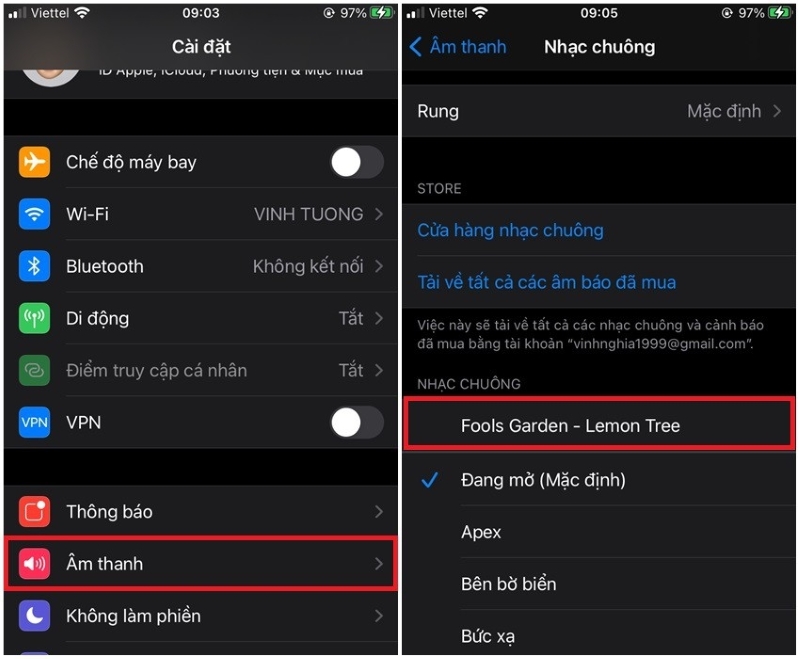
Cách cài nhạc chuông cho iPhone bằng
Bước 1: Mở ứng dụng Appstore trên iPhone và tải về ứng dụng Garageband.
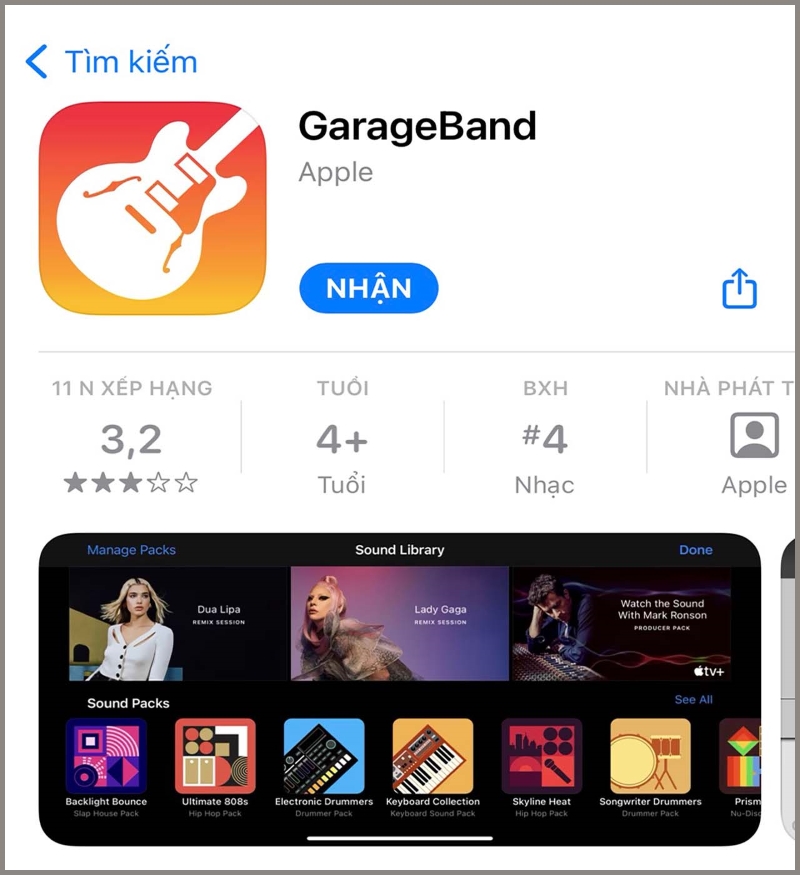
Bước 2: Sau khi tải về, khởi động ứng dụng Garageband, sau đó lướt sang phải và nhấn chọn Bộ thu âm thanh.

Bước 3: Nhấn chọn vào biểu tượng có 3 gạch ở bên trên góc trái giao diện.
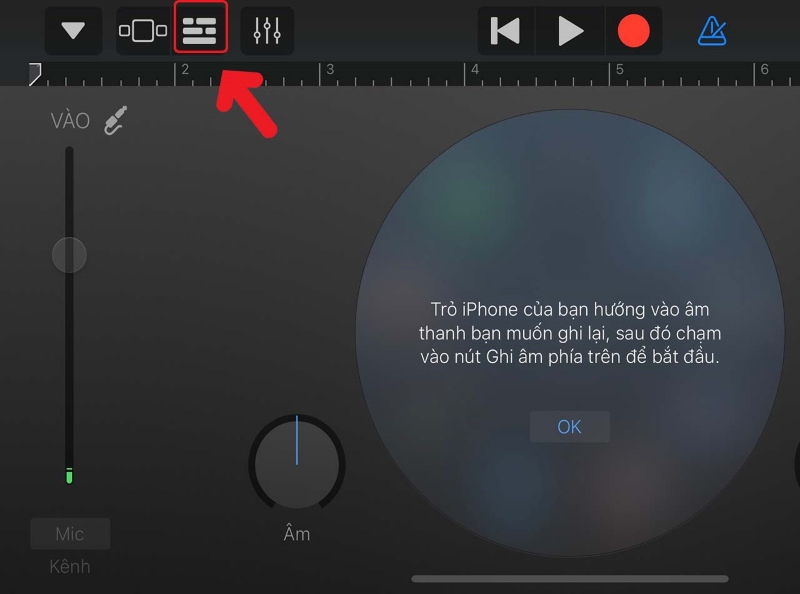
Bước 4: Sau đó bạn chọn vào biểu tượng Loop ở góc trên bên phải màn hình.

Bước 5: Lựa chọn bài nhạc mà bạn muốn làm nhạc chuông. Ấn giữ file nhạc và kéo thả qua bên trái để có thể thêm bài hát vào khu vực chỉnh sửa. Sau đó, bạn hãy kéo 2 đầu mút ở 2 đầu bản nhạc để tùy chỉnh khu vực cũng như độ dài của bài hát theo sở thích. Tiếp đó, chọn vào biểu tượng tam giác ngược và chọn Bài hát của tôi để có thể lưu lại bài hát.
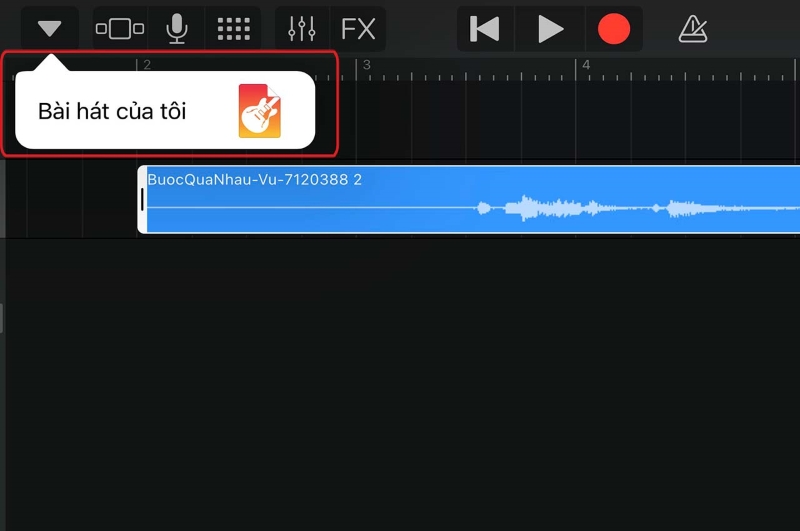
Bước 6: Tiếp tục ấn giữ vào bài hát bạn vừa lưu lại và nhấn chia sẻ. Tiếp đó chọn Nhạc chuông và chọn Xuất. Như vậy là bạn đã hoàn thành cài nhạc chuông cho iPhone bằng bài nhạc mà mình yêu thích rồi.
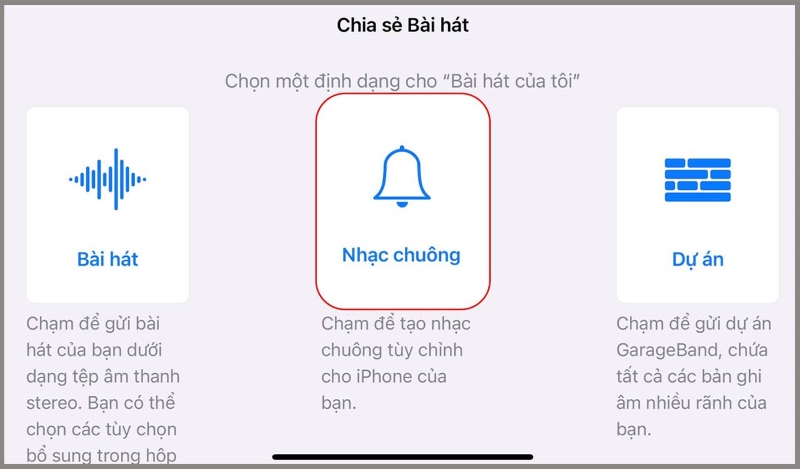
Cách cài nhạc chuông cho iPhone bằng Documents
Bước 1: Tải ứng dụng Documents về trên iPhone của bạn. Sau đó mở ứng dụng và chọn Tiếp tục, lựa chọn nhu cầu sử dụng ứng dụng của bạn.
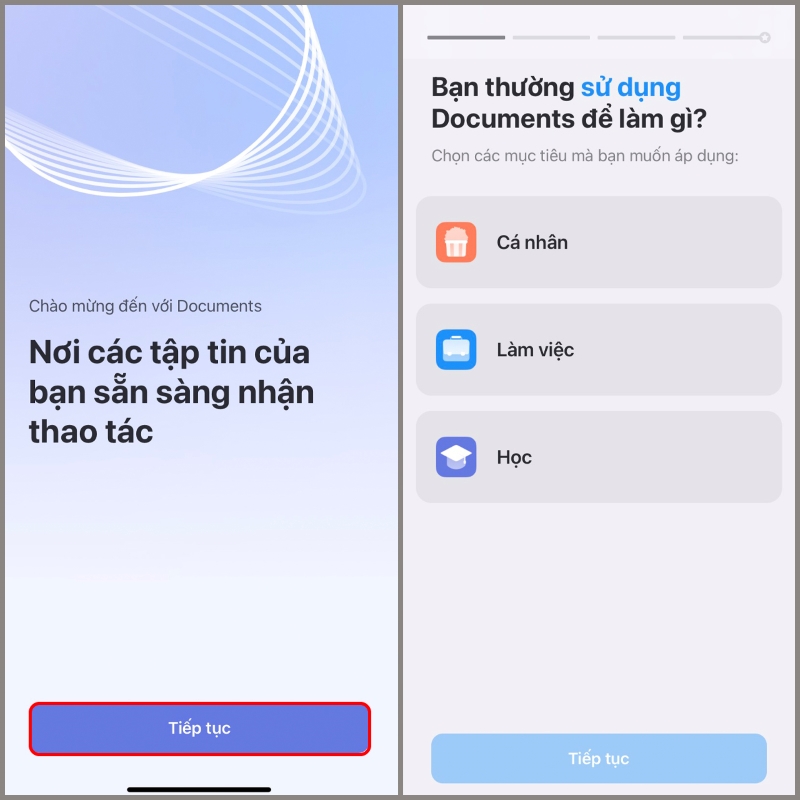
Bước 2: Bạn chọn vào Trình duyệt, sau đó Tải nhạc chuông mà bạn muốn bằng trình duyệt trên Documents.
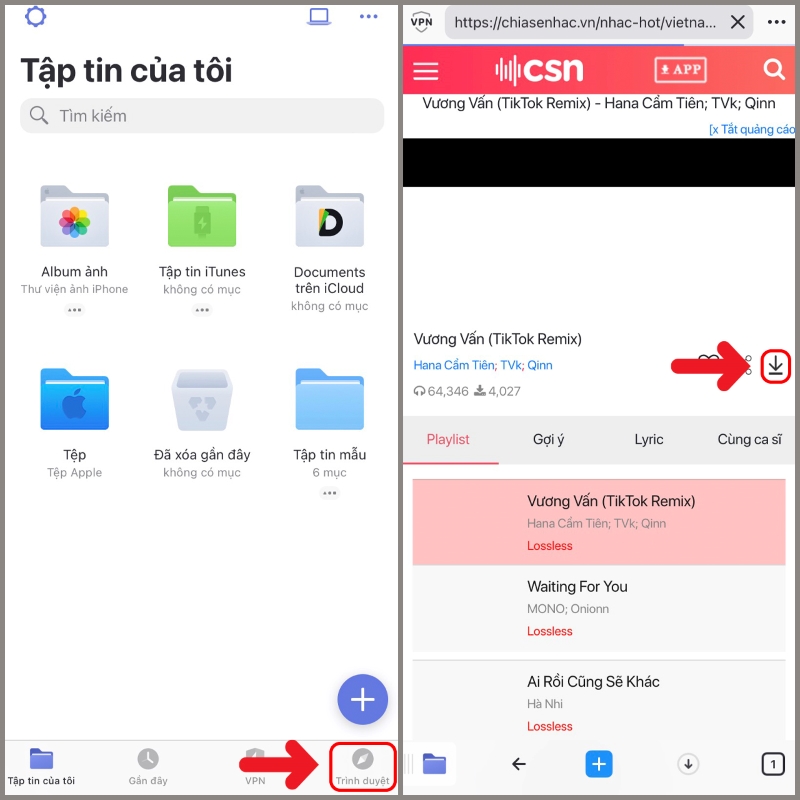
Bước 3: Tiếp đó bạn chọn Xong để hoàn tất tải tập tin và vào mục Tải về, chọn biểu tượng Thêm (dấu ba chấm ngang) ở bản nhạc chuông.
Bước 4: Chọn Di chuyển tới và chọn Document trên iCloud, tiếp tục nhấn Di chuyển.
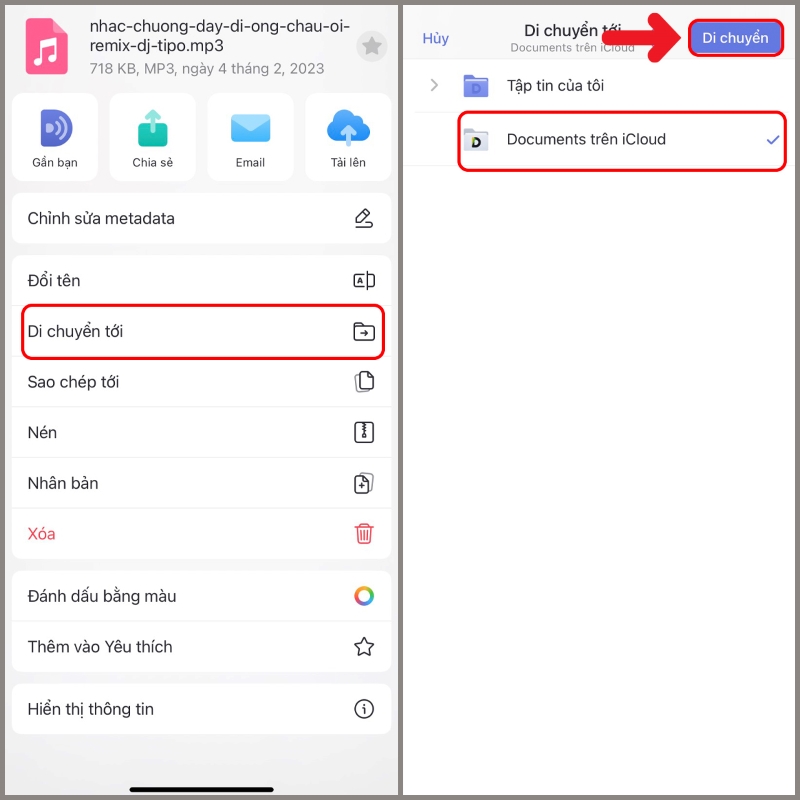
Như vậy bạn đã có thể cài bản nhạc mình yêu thích làm nhạc chuông trên Documents dễ dàng và nhanh gọn rồi.
Cài nhạc chuông cho iPhone bằng Tiktok
Bước 1: Bạn mở ứng dụng Tiktok trên iPhone và chọn video mình muốn cài làm nhạc chuông. Bạn nhấn nút Chia sẻ và chọn Lưu video. Đợi video Tiktok được lưu về máy của bạn.
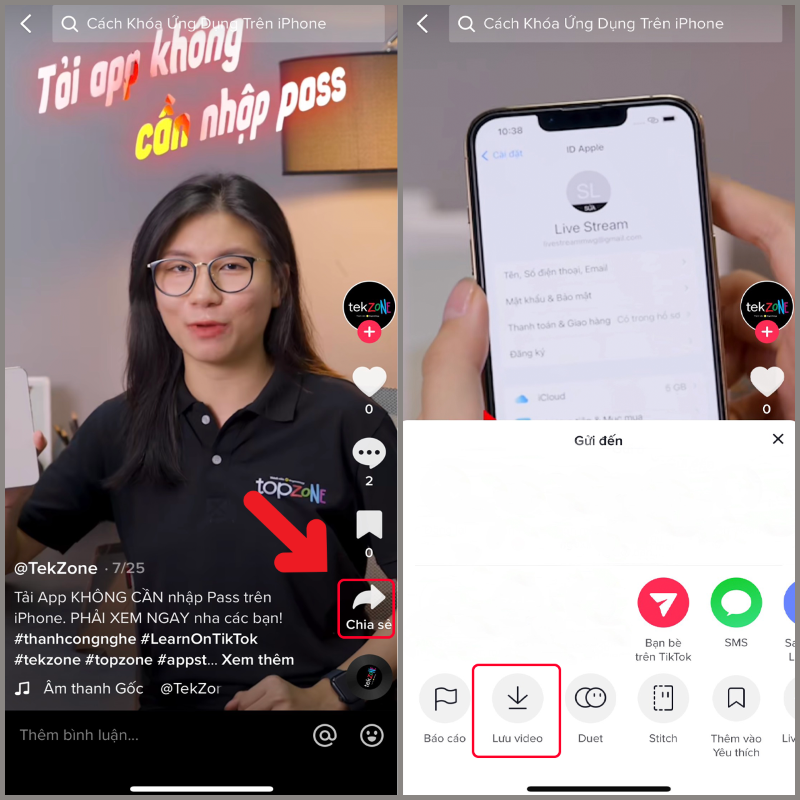
Bước 2: Sau đó, bạn có thể tiến hành truy cập vào trang CloudConvert. Bạn chọn định dạng cho file mà bạn muốn chuyển. Ở đây, bạn nên chọn Convert MP4 to MP3. Sau đó, nhấn nút Select File để tải video Tiktok mà bạn muốn chuyển lên trang CloudConvert.

Bước 3: Bạn chọn Thư viện ảnh và chọn Video đã tải về, cuối cùng chọn Thêm. Xong bạn chọn Convert và chờ video tải lên.

Bước 4: Sau khi chờ video tải lên hoàn tất, bạn có thể tùy chọn Download flie mp3 về máy, chọn Tải về. Mặc định sẽ được sao lưu trong Tệp. Bây giờ, bạn có thể cài File mp3 làm nhạc chuông điện thoại rồi đấy.

Cách cài nhạc chuông cho iPhone bằng máy tính
Cài nhạc chuông cho iPhone bằng iTunes trên máy tính
Bước 1: Hãy kết nối iPhone với máy tính bằng các dây cáp chuyển đổi và tải về máy bài hát mà bạn yêu thích. Mở iTunes và kéo File nhạc bạn đã tải trước đó vào.
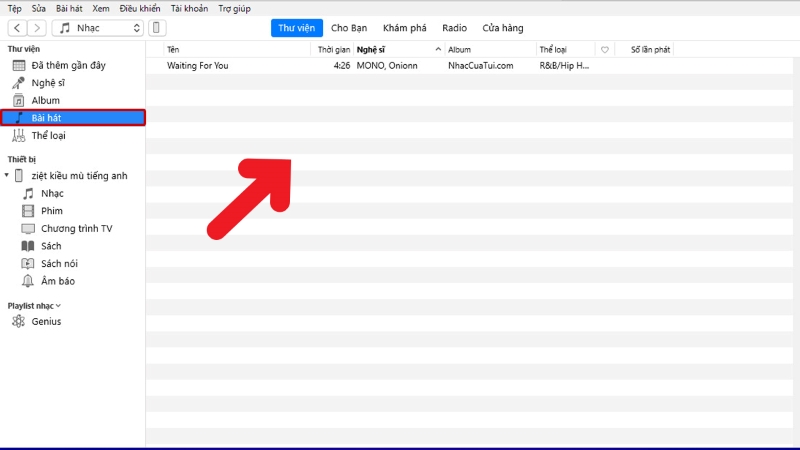
Bước 2: Nhấp chuột phải để mở phần Thông tin bài hát mà bạn muốn cà làm nhạc chuông.

Bước 3: Trong mục Tùy chọn, thiết lập thời gian bắt đầu và kết thúc cho đoạn nhạc (tối đa 30 giây) để làm nhạc chuông.
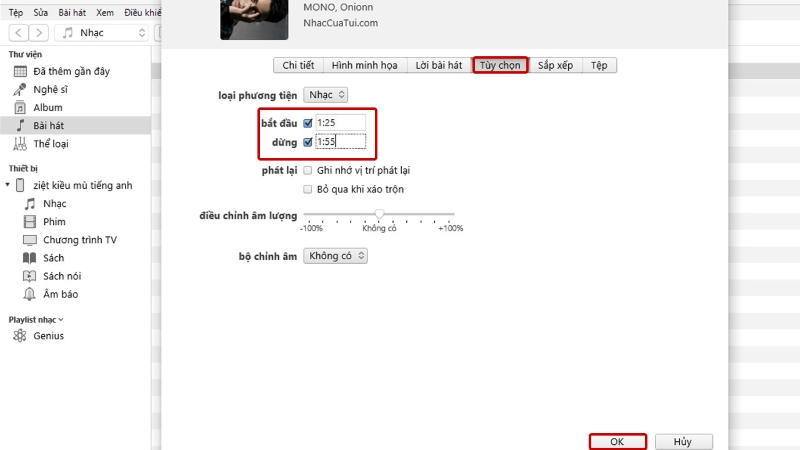
Bước 4: Trở lại giao diện chính của iTunes, chọn Tệp > Chuyển đổi > Tạo phiên bản AAC.
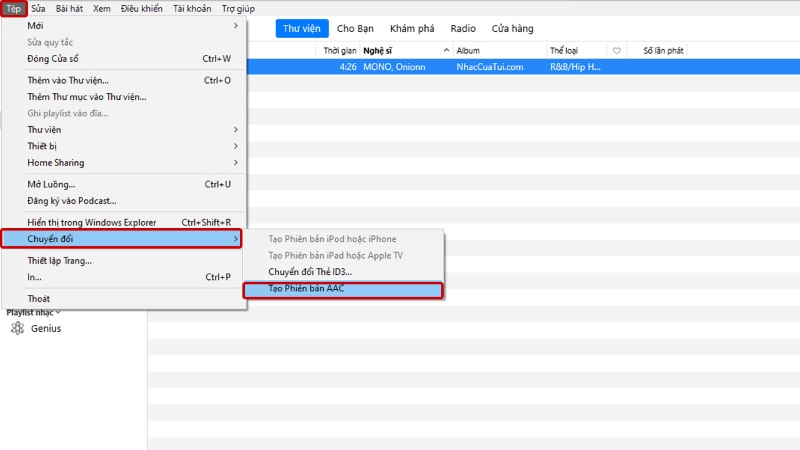
Bước 5: Nhấn chuột phải vào bài hát vừa tạo, chọn Hiển thị trong Windows Explorer.
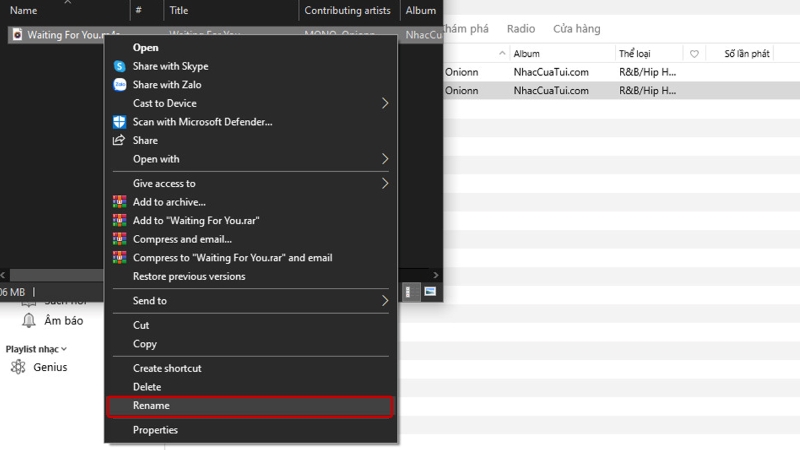
Bước 6: Tại iTunes Media, file nhạc chuông sẽ có định dạng .m4a. Đổi đuôi file này thành .m4r (định dạng dành riêng cho nhạc chuông iPhone).
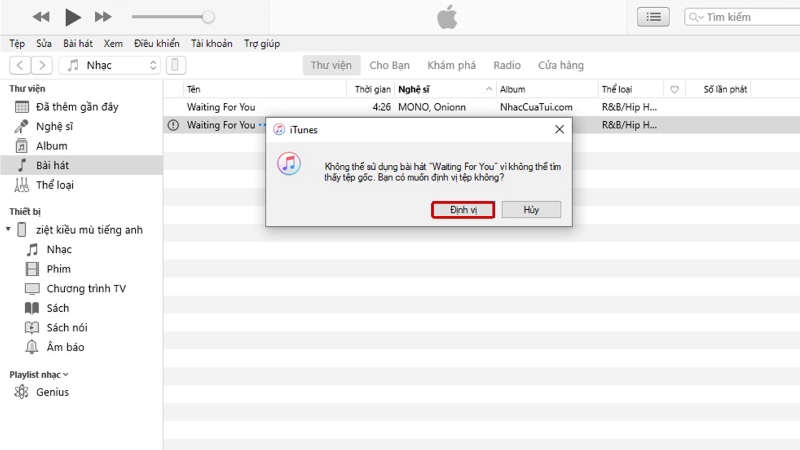
Bước 7: Trên iTunes, nhấp chuột phải vào bản nhạc chuông vừa mới tạo. Chọn hiển thị trong Hiển thị trong Windows Explorer và chọn Định vị để thay đổi lại file.
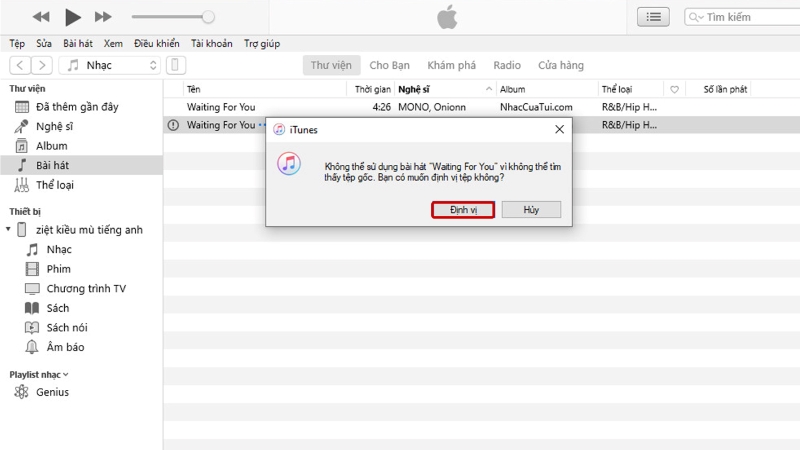
Bước 8: Chọn biểu tượng iPhone trên iTunes và chọn Âm báo, kéo thả bài hát đó vào mục Âm thanh.
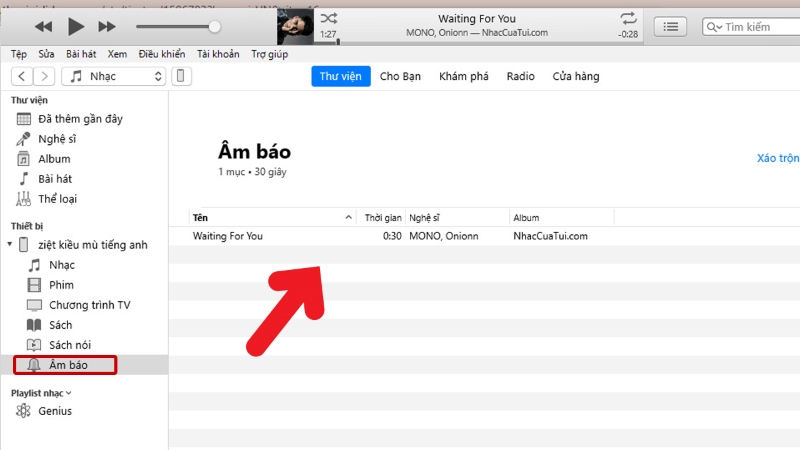
Bước 9: Mở điện thoại iPhone, chọn Cài đặt và chọn Âm thanh. Chọn nhạc chuông và chọn bản nhạc chuông vừa mới tạo là xong.
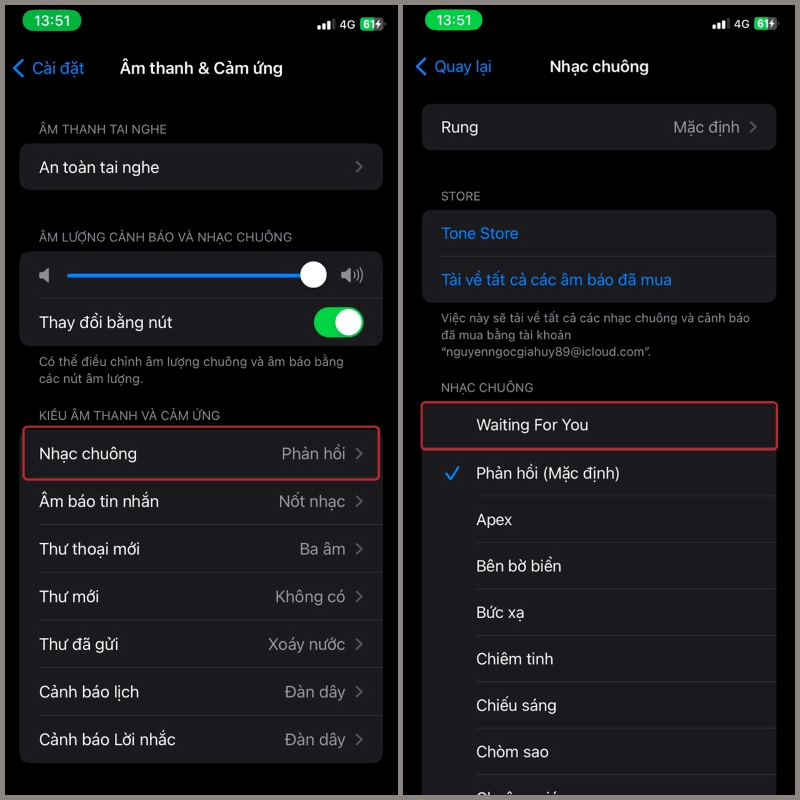
Cài nhạc chuông cho iPhone bằng 3uTools
Bước 1: Tải và cài đặt phần mềm 3uToools cho máy tính và kết nối iPhone với máy tính qua cáp USB.
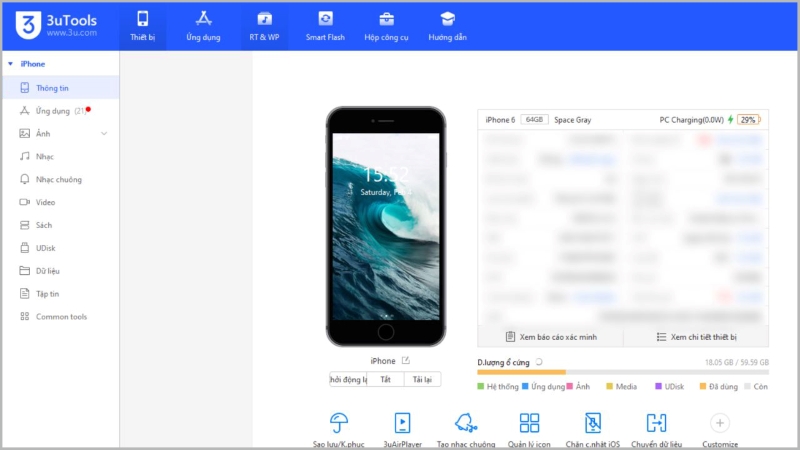
Bước 2: Sau khi tải xong, bạn mở 3uTools và chọn Nhạc chuông, chọn Nhập.
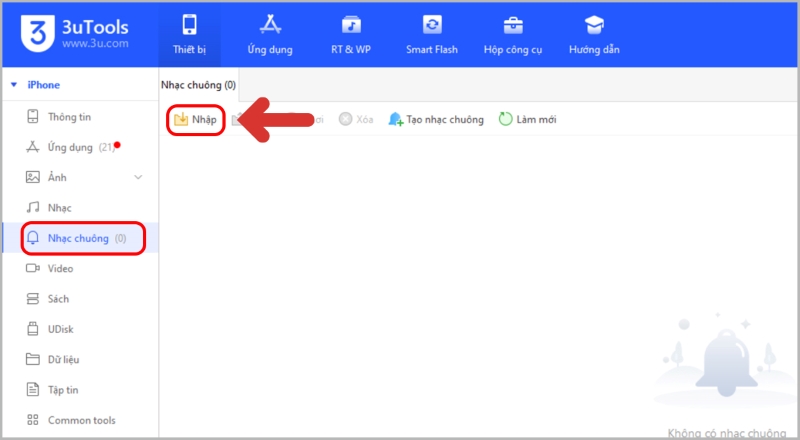
Bước 3: Chọn bản Nhạc chuông mà bạn muốn cài và chọn Open. Sau đó chờ cho đến khi có thông báo Nhập thành công.
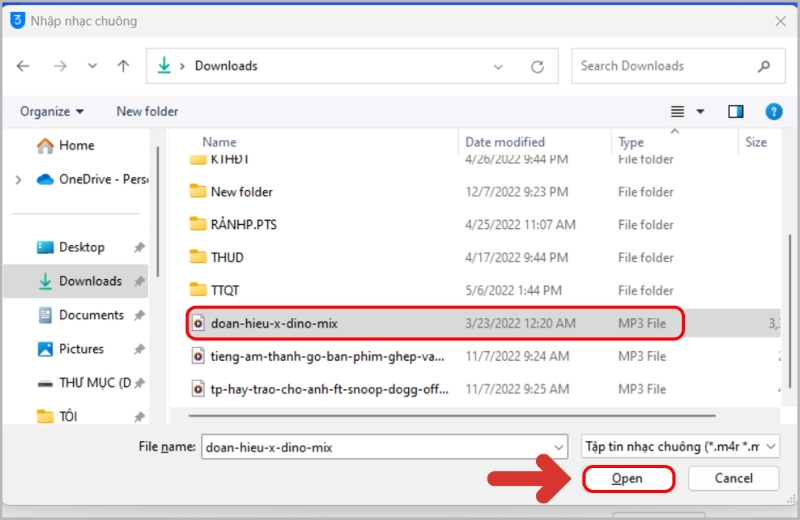
Bước 4: Mở iPhone và chọn mở Cài đặt chọn Âm thanh.
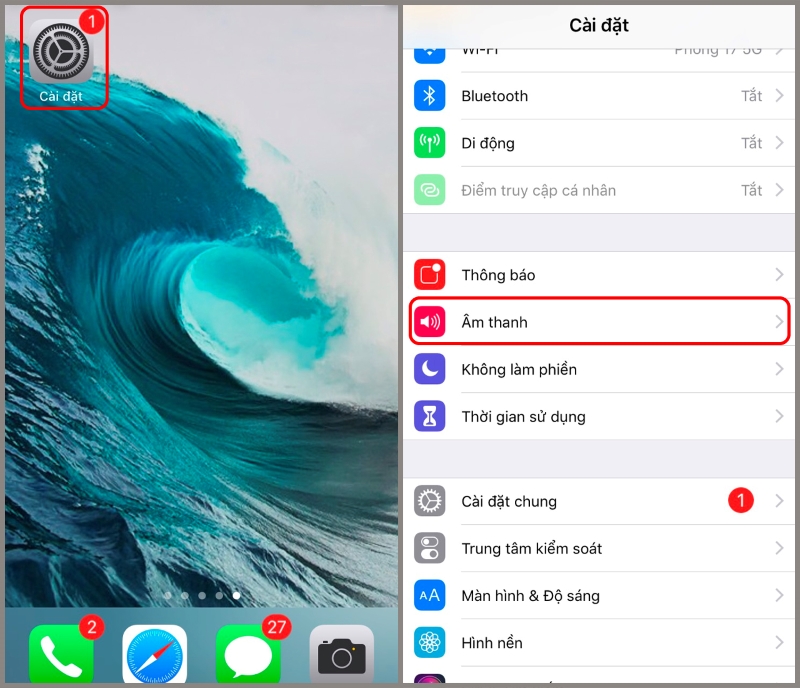
Bước 5: Chọn Nhạc chuông và chọn bài hát vừa tải lên.
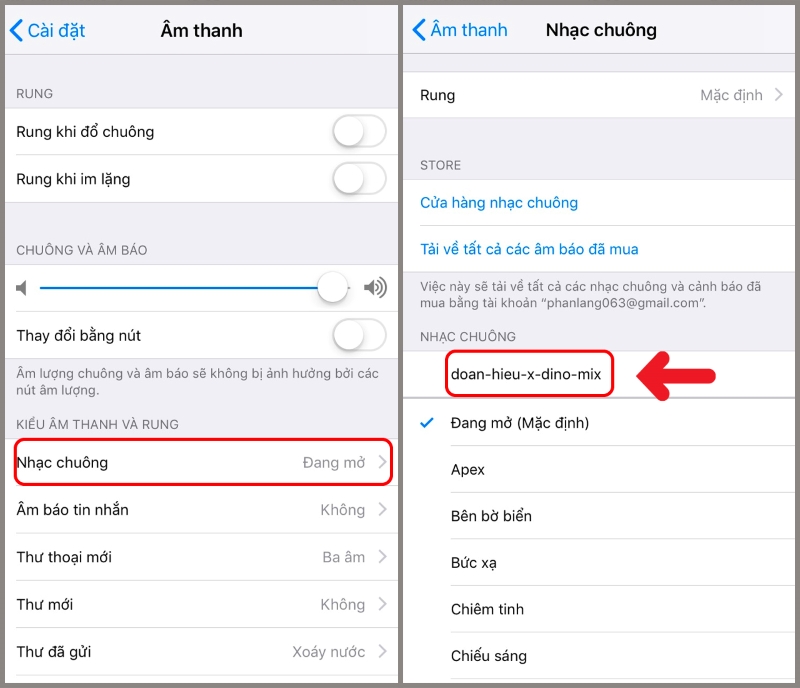
Như vậy đã hoàn thành xong cách cài nhạc chuông cho iPhone bằng 3uToools dễ dàng mà không mất phí hay tốn quá nhiều thời gian.
Kết luận
Việc cài nhạc chuông cho iPhone không còn khó khăn khi bạn biết cách thực hiện. Từ sử dụng iTunes, GarageBand, Documents, đến các ứng dụng tiện ích như 3uTools, mọi thao tác đều đơn giản và nhanh chóng. Chỉ với vài phút, bạn đã có thể biến bài hát yêu thích thành nhạc chuông độc đáo, thể hiện phong cách riêng của mình.
Nếu bạn đang gặp khó khăn về tình trạng lỗi trên iPhone cần sửa chữa, đừng ngần ngại liên hệ iFix24h. Chúng tôi luôn sẵn sàng hỗ trợ bạn với các dịch vụ sửa chữa iPhone chuyên nghiệp, minh bạch và nhanh chóng. Hãy để iFix24h giúp bạn giữ cho chiếc iPhone luôn hoạt động hoàn hảo!
iFix24h | Cửa Hàng Sửa Chữa Đồ Công Nghệ Tại TPHCM
- Địa chỉ: 860/99 Xô Viết Nghệ Tĩnh, Phường 25, Bình Thạnh, Thành phố Hồ Chí Minh
- Hotline/Zalo: 097.242.3339
- Email: ifix24h.com@gmail.com
- Website: https://ifix24h.com/
- Fanpage: https://www.facebook.com/ifix24h.no2/
iFix24h
iFix24h chuyên sửa chữa điện thoại iPhone, sửa MacBook, iPad, AirPods chính hãng, giá tốt, hỗ trợ tận nơi trong khu vực Thành phố Hồ Chí Minh!







